آموزش کانفیگ مودم در برندهای مختلف

اطلاع از نحوه کانفیگ مودم به کاربر کمک می کند تا بتواند تنظیمات اولیه مودم را به درستی انجام داده و آن را راه اندازی کند. نحوه کانفیگ مودم در برندهای مختلف تا حدودی متفاوت است اما روش انجام آن نسبتا ساده بوده و به همین علت بسیاری از کاربران می توانند با کمی مطالعه درباره کانفیگ مودم مورد استفاده خود، تنظیمات اولیه آن را انجام دهند. برای انجام تنظیمات مودم تنها به یک کامپیوتر یا لپ تاپ نیاز دارید که بتوانید مودم را به آن متصل کرده و تنظیمات اولیه را اعمال کنید.
در این مقاله به بررسی چگونگی کانفیگ مودم در برندهای مختلف خواهیم پرداخت. پیش از انجام هر اقدامی باید ابتدا اطمینان حاصل کنید که خدمات از شرکت ارائه دهنده اینترنت به درستی دریافت می شود. در صورتی که در انجام کانفیگ دچار مشکل شدید می توانید با مرکز زودکمک تماس گرفته و از تکنسین های ماهر حاضر در این مرکز جهت رفع ایراد کمک بگیرید.

✔ نحوه آپدیت فریمور مودم رو اینجا یاد بگیر.
نحوه کانفیگ مودم TP Link
مودم های تی پی لینک یکی از محبوب ترین و رایج ترین انواع مودم در ایران است. این شرکت که یکی از پرفروش ترین شرکت های حوزه تجهیزات شبکه در ایران است مودم هایی با کیفیت بالا به بازار عرضه کرده و به انتخاب شماره یک بسیاری از کاربران برای خرید مودم تبدیل شده است. مودم های تولید شده توسط این شرکت رابط کاربری ساده ای داشته و در نتیجه انجام تنظیمات مودم در این برند نیز ساده است. نحوه کانفیگ مودم تی پی لینک در ادامه به صورت کامل توضیح داده شده است:
-
پیش از انجام تنظیمات اولیه مودم باید مودم را با استفاده از کابل شبکه به لپ تاپ یا کامپیوتر متصل کنید.
-
در ادامه مرورگر اینترنتی لپ تاپ را باز کرده و در نوار آدرس عبارت 192.168.1.1 را تایپ کنید.
-
حال در صفحه ای که نمایش داده شده کادرهای نام کاربری و رمز عبور را با استفاده از کلمه admin پر کنید.
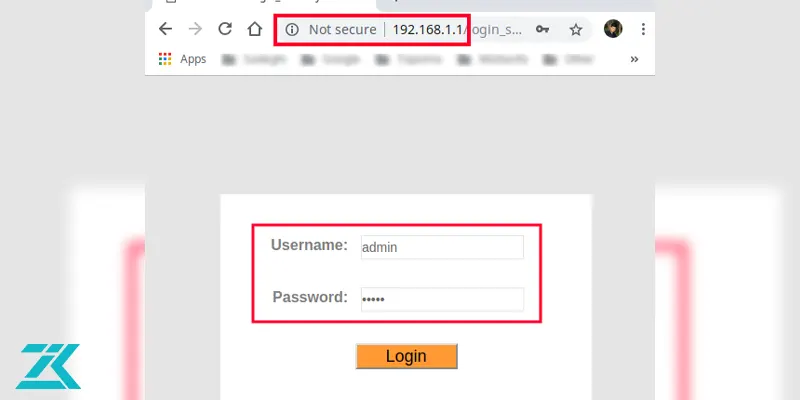
-
پس از وارد شدن به پنل کاربری در سربرگ های بالای صفحه به دنبال گزینه quick start گشته و روی آن کلیک کنید.
-
روی گزینه Run Wizard کلیک کرده و سپس گزینه next را انتخاب کنید تا به صفحه بعدی انتقال داده شوید.
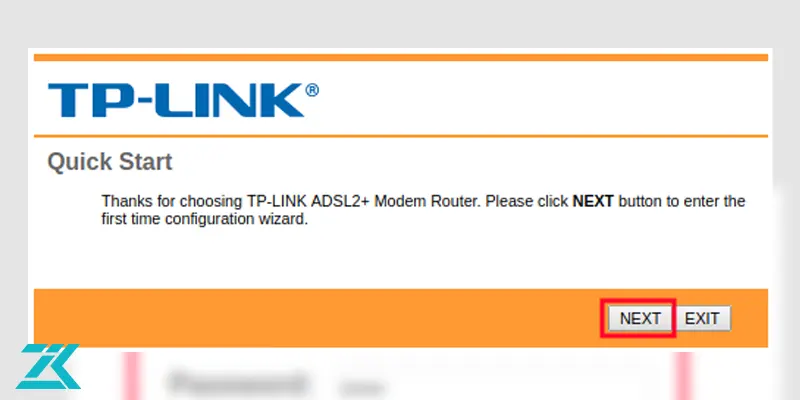
-
در این مرحله لازم است که منطقه زمانی که در آن قرار دارید را انتخاب کنید. برای کشور ایران کافی است منطقه تهران را انتخاب کنید.
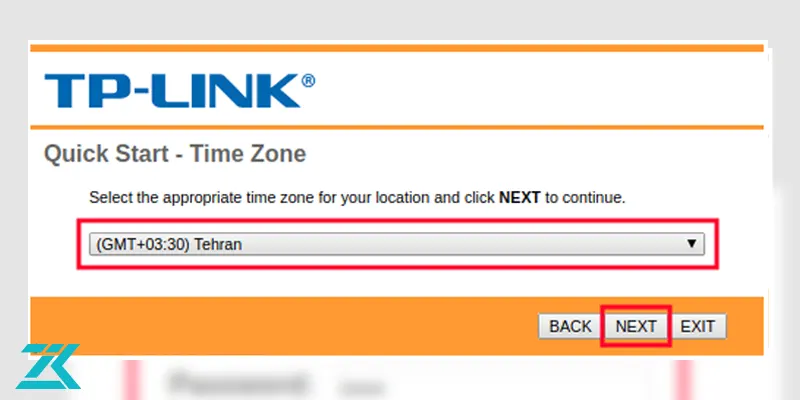
-
گزینه PPPoE/PPPoA را انتخاب نمایید و روی گزینه next کلیک کنید.
-
در این مرحله از آموزش نحوه کانفیگ مودم باید نام کاربری و رمز عبوری که از شرکت ارائه دهنده اینترنت گرفته اید را در محل مخصوص وارد کنید.
-
در این مرحله دو کادر مشاهده می کنید که با عبارت های VCI و VPI مشخص شده اند. در مقابل کادر VPI عدد صفر و در مقابل کادر VCI عدد 35 را وارد نمایید. چنانچه با وارد کردن این اعداد موفق به انجام تنظیمات اولیه مودم نشدید بهتر است از شرکت ارائه دهنده اینترنت خود بخواهید که اعداد مربوط به این فیلدها را در اختیار شما قرار دهند.
-
در انتهای لیست و برای انجام تنظیمات مودم بخش connection type را روی گزینه PPPoE LLC تنظیم کنید.
-
گزینه next را بزنید.
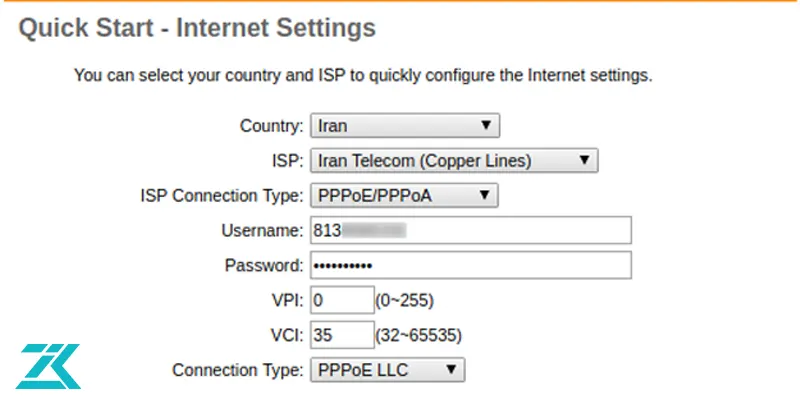
-
صفحه بعدی که در مقابل شما باز می شود مربوط به تنظیمات وایرلس است. بنابراین چنانچه قصد دارید وای فای اینترنت خود را فعال کنید گزینه access point را روی activated قرار دهید.
-
یک نام برای وای فای خود انتخاب کرده و آن را در کادر مربوط به SSID وارد کنید.
-
گزینه Broadcast SSID را روی no قرار دهید.
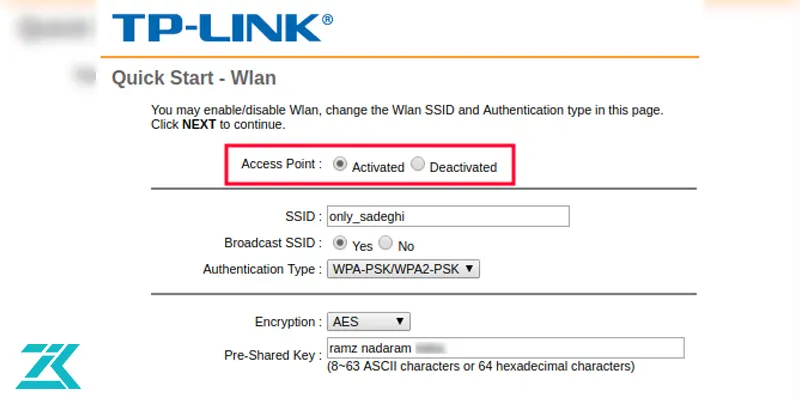
-
در مرحله بعدی گزینه authentication type مربوط به امنیت شبکه است و بهتر است گزینه WPA-PSK/WPA2-PSK را انتخاب نموده و گزینه next را بزنید.
-
زمانی که باکس pre-shared key نشان داده شد می توانید یک رمز برای وای فای خود مشخص کرده و آن را در کادر مربوط وارد کنید. در ادامه نحوه کانفیگ مودم باید گزینه next را بزنید.
-
تنظیمات اولیه مودم در این مرحله تمام شده و باید صبر کنید تا مودم یک مرتبه ریستارت شود. چنانچه مودم به صورت اتوماتیک ریستارت نشد می توانید این کار را به صورت دستی انجام دهید.
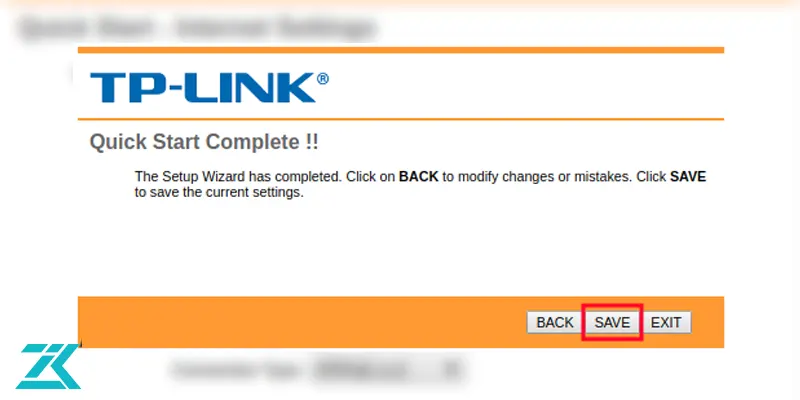
نحوه انجام تنظیمات مودم D Link
مودم های دی لینک نیز یکی از بهترین گزینه های موجود در بازار هستند. این مودم ها تنوع بسیار زیادی داشته و به همین علت مودم های تولید شده توسط این شرکت سلیقه و تقاضای بسیاری از کاربران را پوشش می دهد. به طور کلی نحوه انجام تنظیمات اولیه مودم های دی لینک و تی پی لینک تقریبا مشابه بوده و تنها جزئیات آنها با هم متفاوت است. در ادامه شیوه انجام تنظیمات مودم دی لینک به صورت کامل توضیح داده شده است:
-
در این مودم ها نیز در اولین مرحله آموزش نحوه کانفیگ مودم باید ابتدا مودم را با استفاده از کابل شبکه به لپ تاپ یا رایانه وصل نمایید.
-
در ادامه مرورگر اینترنت روی لپ تاپ را باز کرده و در قسمت آدرس عبارت 192.168.1.1 را تایپ کرده و دکمه enter را بزنید.
-
کادرهای نام کاربری و رمز عبور را با استفاده از کلمه admin پر کنید.
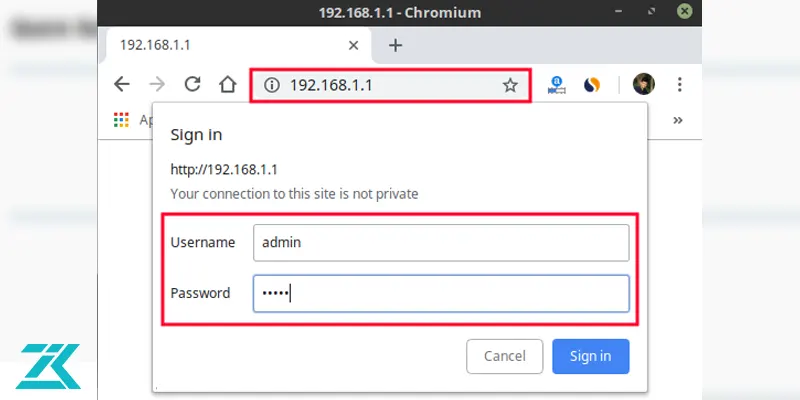
-
حال به پنل کاربری وارد شده اید.
-
در ادامه گزینه setup wizard را انتخاب نمایید.
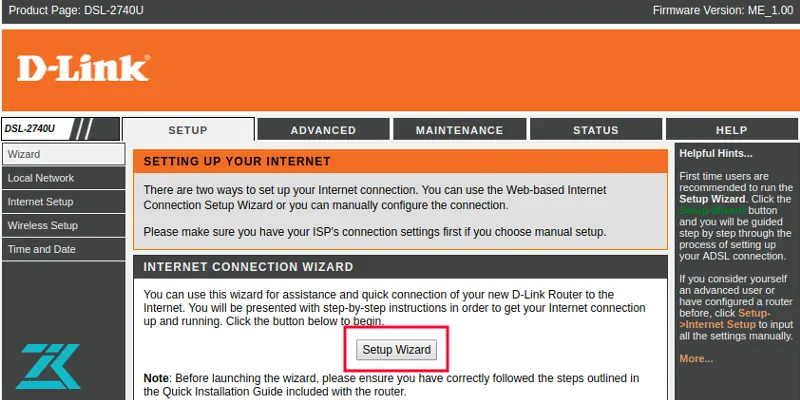
-
در صفحه ای که روی نمایشگر باز می شود گزینه next را بزنید.
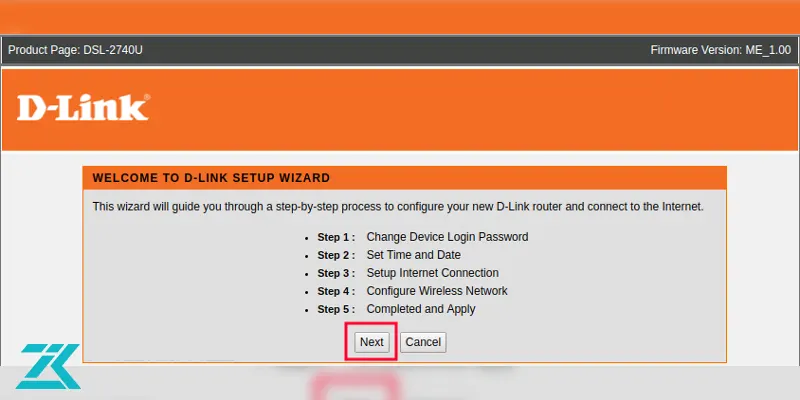
-
مرحله بعد مربوط به تغییر نام کاربری و رمز عبور است. چنانچه قصد تغییر این موارد را دارید کافیست از طریق همین صفحه برای این کار اقدام نمایید. در غیر این صورت گزینه skip را انتخاب نمایید.
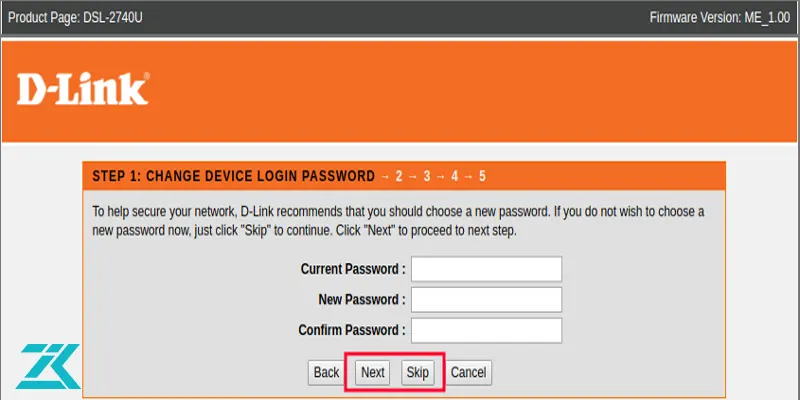
-
در این بخش دو کادر مجزا روی صفحه مشاهده می کنید که مربوط به نام کشور و شرکت سرویس دهنده اینترنت است. موارد خواسته شده را در کادر مربوطه وارد کنید. چنانچه نام ایران یا شرکت سرویس دهنده خود را مشاهده نمی کنید کافی است برای هر دو کادر گزینه Other را انتخاب نمایید.
-
در این مرحله تنظیمات مربوط به تازیخ و ساعت را انجام داده و روی next کلیک کنید.
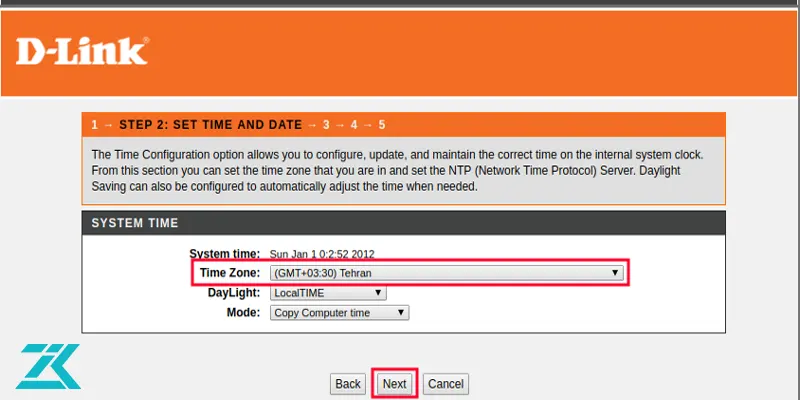
-
در این قسمت از نحوه کانفیگ مودم باید در مقابل کادر VPI عدد صفر و در مقابل کادر VCI عدد 35 را وارد کنید. در صورتی که با این اعداد موفق به انجام تنظیمات اولیه مودم نشدید کافی است با شرکت ارائه دهنده خدمات اینترنت خود تماس گرفته و اعداد مربوطه را از آنها بخواهید.
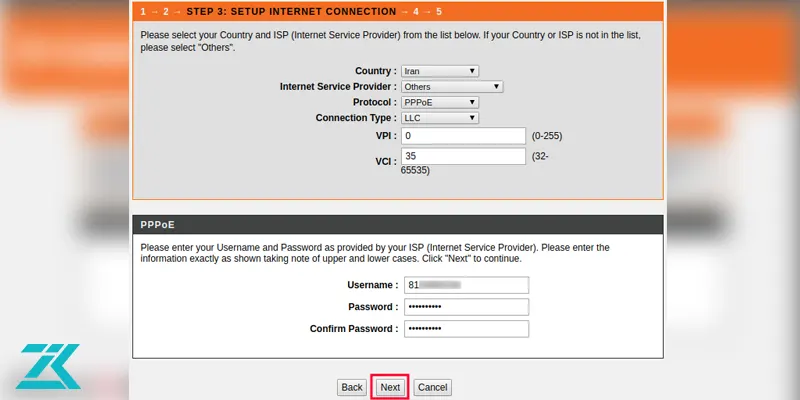
-
کادر مربوط به connection type را روی گزینه PPPoE LLC قرار داده و گزینه next را بزنید.
-
در ادامه تنظیمات مودم گزینه PPPoE/PPPoA را انتخاب کرده و روی گزینه next کلیک کنید.
-
در این بخش می توانید نام کاربری و رمز عبوری که از شرکت خدمات دهنده اینترنتی دریافت کرده اید را وارد کنید.
-
سایر بخش ها را نیز با توجه به مراحل قبل تکمیل نمایید.
-
روی گزینه finish کلیک کنید.
-
صبر کنید تا مودم ریستارت شود. در صورتی که مودم به صورت خودکار ریستارت نشد می توانید به صورت دستی آن را ریستارت نمایید.
بیشتر بخوانیم : علت خاموش شدن پی در پی مودم
نحوه انجام تنظیمات اولیه مودم هواوی
مودم های هواوی جزء مودم هایی هستند که به واسطه افزایش استفاده از اینترنت TD-LTE در ایران محبوب شدند. اگرچه مودم های تولید شده توسط شرکت هواوی کیفیت بالایی داشته و کارایی آن نیز به شدت رضایت بخش است، اما نحوه کانفیگ مودم در این برند ممکن است برای برخی کاربران کمی پیچیده باشد. برای انجام تنظیمات مودم هواوی کافی است طبق مراحل زیر پیش بروید:
-
اولین قدم برای انجام تنظیمات مودم این است که آن را با استفاده از یک کابل شبکه به کامپیوتر خانگی یا لپ تاپ متصل نمایید.
-
حال مرورگر اینترنتی روی لپ تاپ را باز کرده و در کادر مربوط به آدرس عبارت 192.168.1.1 را تایپ کرده و سپس دکمه enter را بزنید.
-
در بخش های مربوط به نام کاربری و رمز عبور کلمه admin را وارد کنید.
-
در این مرحله وارد بخش پنل کاربری شده اید. در کنار صفحه سربرگ basic را انتخاب کنید.
-
گزینه wan را بزنید.
-
در کادرهای VPI و VCI به ترتیب اعداد صفر و 35 را وارد کنید. در صورتی که با وارد کردن این اعداد با ارور مواجه شدید می توانید با شرکت خدمات دهنده خود تماس گرفته و از آنها کمک بخواهید.
-
بخش connection type را روی حالت PPPOE قرار دهید.
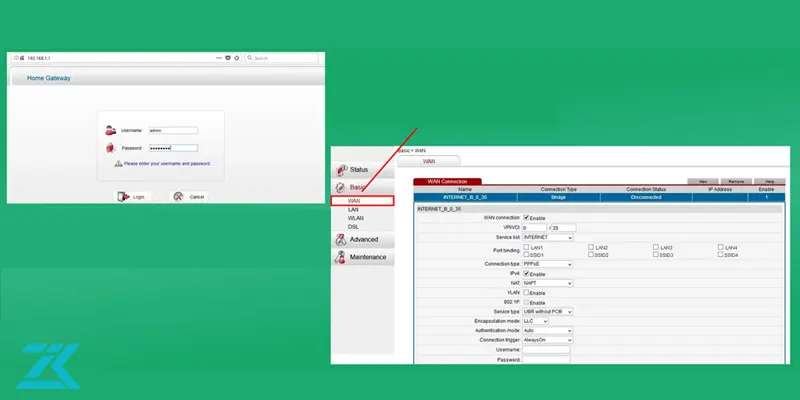
-
در کادرهای مربوط به username و password نام کاربری و رمز عبوری که از شرکت خدمات دهنده دریافت کرده اید را وارد کنید.
-
روی گزینه submit کلیک نمایید.
-
چنانچه قصد استفاده از وای فای دارید کافی است از پنل سمت چپ صفحه گزینه basic را انتخاب کرده و پس از آن روی گزینه WLAN کلیک کنید.
-
در قسمت SSID می توانید یک نام برای وای فای خود انتخاب نمایید.
-
در این مرحله از آموزش نحوه کانفیگ مودم باید در بخش security گزینه WPA2-PSK را انتخاب نمایید.
-
می توانید برای وای فای خود یک رمز انتخاب کرده و آن را در کادر متناظر با WPA Pre-Shared Key وارد کنید.
-
روی گزینه submit کلیک نمایید.
-
پس از انجام تنظیمات اولیه مودم باید صبر کنید تا مودم ریستارت شود. در صورتی که مودم ریستارت نشد آن را به صورت دستی ریستارت کنید.
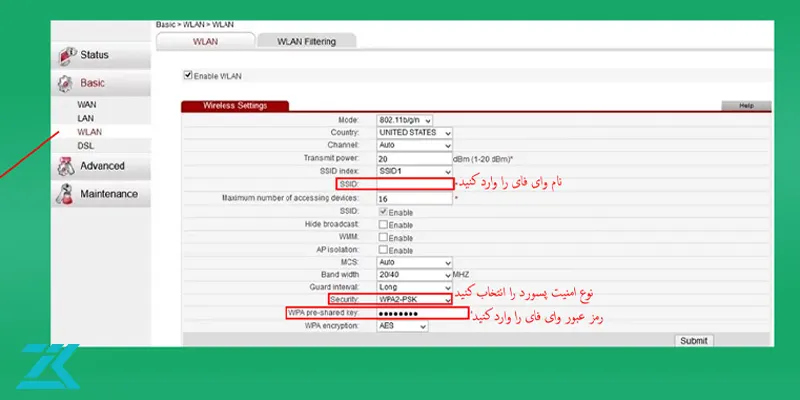
نحوه انجام تنظیمات مودم زایکسل (Zyxel)
شرکت شاتل یکی از شرکت هایی است که مودم های زایکسل را در اختیار کاربران خود قرار می دهد. مودم های زایکسل از یک پنل تنظیمات گرافیکی برای تنظیمات مودم استفاده می کنند و از همین رو انجام تنظیمات اولیه مودم در مودم های تولیدی این برند ساده است. نحوه کانفیگ مودم های زایکسل در ادامه به صورت مفصل توضیح داده شده است:
-
ابتدا مودم را با کمک یک کابل شبکه به لپ تاپ یا کامپیوتر وصل کنید.
-
مرورگر اینترنت کامپیوتر را باز کرده و عبارت 192.168.1.1 را در کادر مربوط به آدرس وارد کنید.
-
دکمه enter را بزنید.
-
پس از آن با استفاده از کلمه admin کادرهای مربوط به نام کاربری و رمز عبور را پر کنید.
-
در این مرحله وارد پنل کاربری شده اید. گزینه go to advanced setup را انتخاب کرده و سپس گزینه apply را انتخاب نمایید.
-
در قسمت سمت چپ صفحه ای که در مقابلتان نمایش داده شده گزینه WAN را انتخاب کنید.
-
گزینه encapsulation را روی حالت PPPoE قرار دهید.
-
حال باید نام کاربری و رمز عبوری که از شرکت خدمات دهنده دریافت کرده اید را در بخش username و password وارد کنید.
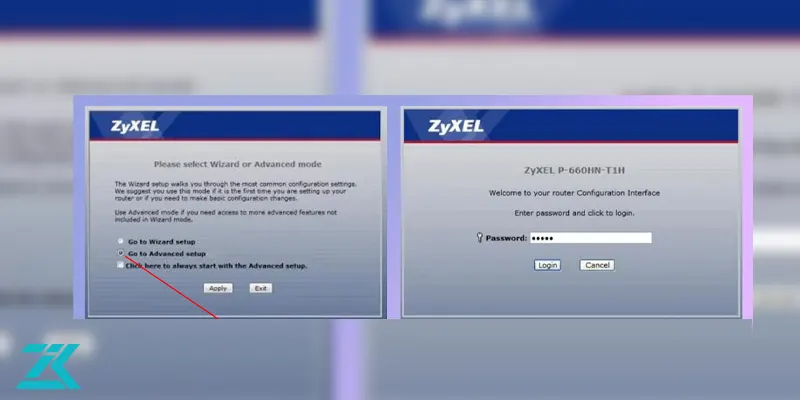
-
در کادر مقابل VPI عدد صفر و در کادر مقابل VCI عدد 35 را وارد نمایید. چنانچه از این اعداد نتیجه نگرفتید بهتر است با شرکت خدمات دهنده تماس گرفته و اعداد اختصاصی مربوط به این مقادیر را از آنها بخواهید.
-
روی گزینه apply کلیک نمایید.
-
چنانچه قصد استفاده از وای فای دارید در این مرحله باید از سربرگ سمت چپ صفحه گزینه Wireless LAN را انتخاب کنید.
-
در مقابل گزینه Network Name-SSID نامی که برای وای فای خود در نظر گرفته اید را وارد کنید.
-
در این قسمت از نحوه کانفیگ مودم لازم است که گزینه Security Mode را روی حالت WPA2-PSK قرار دهید.
-
در کادر مقابل Pre-Shared Key رمزی که برای وای فای خود در نظر گرفته اید را وارد نمایید.
-
در آخرین مرحله از انجام تنظیمات اولیه مودم زایکسل کافی است روی گزینه apply کلیک نموده و مودم را به صورت دستی ریستارت نمایید.
بیشتر بخوانیم : علت وصل نشدن مودم به اینترنت
انجام تنظیمات مودم مخابرات
از آنجا که مخابرات یکی از قدیمی ترین ارائه دهندگان خدمات اینترنت در ایران است، مودم های این شرکت نیز یکی از اصلی ترین مودم هایی است که در ایران توسط کاربران مورد استفاده قرار می گیرد. نحوه کانفیگ مودم مخابرات بسیار ساده بوده و تنها در جزئیات کمی با آنچه پیشتر گفته شد تفاوت دارد. در ادامه مراحل انجام تنظیمات اولیه مودم به صورت کامل توضیح داده شده است:
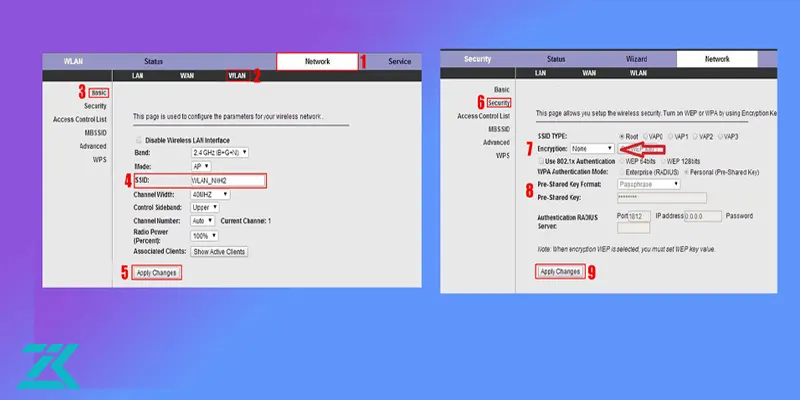
-
مودم را با استفاده از کابل شبکه به لپ تاپ یا کامپیوتر وصل کنید.
-
مرورگر اینترنتی روی لپ تاپ را باز کرده و در قسمت نوار آدرس عبارت 192.168.1.1 را تایپ کنید.
-
کادرهای مربوط به نام کاربری و رمز عبور را با استفاده از کلمه admin پر کنید.
-
پس از اینکه به پنل کاربری وارد شدید باید از قسمت سمت چپ صفحه گزینه network را انتخاب نمایید.
-
در ادامه گزینه WAN را انتخاب نمایید.
-
در کادر مربوط به VPI عدد صفر و در کادر مربوط به VCI عدد 35 را وارد نمایید. در صورت عدم نتیجه گیری بهتر است از شرکت خدمات دهنده کمک بگیرید.
-
از بخش channel mode گزینه PPPoE را انتخاب کنید.
-
پس از آن کادر PPP Setting در دسترس شما قرار می گیرد.
-
در کادرهای username و paasword قسمت PPP Setting رمز عبور و نام کاربری که از شرکت خدمات دهنده دریافت کرده اید را وارد کنید.
-
در آخرین مرحله از نحوه کانفیگ مودم مخابرات کافی است روی گزینه apply کلیک کنید تا تنظیمات اعمال شود.
-
برای انجام تنظیمات وای فای باید از قسمت network به سربرگ WLAN رفته و از منوی سمت چپ گزینه basic را انتخاب نمایید.
-
در صورتی که تمایل به تغییر نام شبکه وای فای خود داشته باشید می توانید می توانید نام انتخابی خود را در کادر مقابل SSID وارد نمایید.
-
در مرحله بعد تنظیمات مودم باید از منوی سمت چپ گزینه security را انتخاب کرده و سپس به قسمت Encryption وارد شوید.
-
گزینه WPA2 را انتخاب کنید.
-
حال یک رمز دلخواه برای وای فای خود انتخاب کرده و آن را در کادر مقابل Pre-shared Key وارد کنید.
-
برای اتمام تنظیمات اولیه مودم مخابرات کافی است روی گزینه apply کلیک کنید.

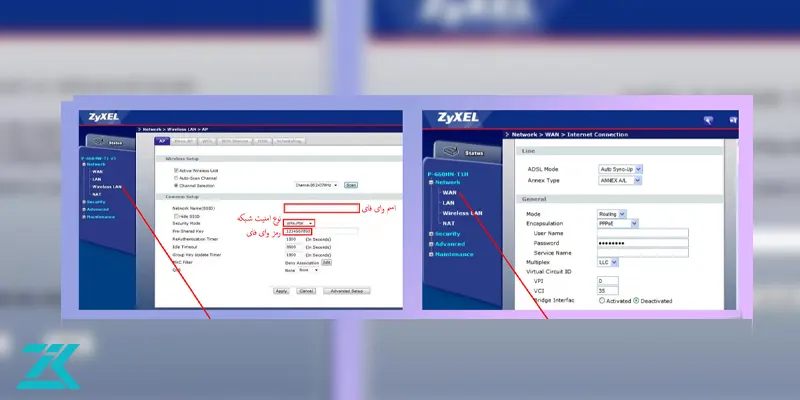
 6 دلیل قطع و وصل شدن مودم ADSL
6 دلیل قطع و وصل شدن مودم ADSL  اتصال مودم به لپ تاپ
اتصال مودم به لپ تاپ 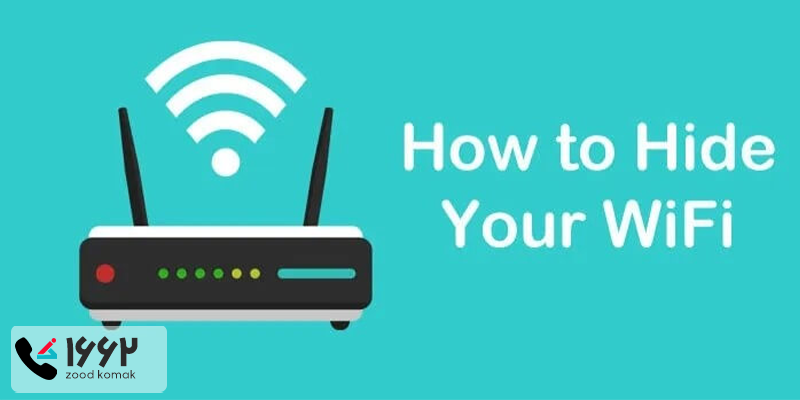 مخفی سازی وای فای مودم
مخفی سازی وای فای مودم نحوه تبدیل گوشی و تبلت به مودم
نحوه تبدیل گوشی و تبلت به مودم




